MyEclipse WebSphere开发教程:WebSphere 7安装指南(四)
【周年庆】MyEclipse个人授权 折扣低至冰点!立即开抢>>
六、管理配置文件
现在您已经安装了WebSphere 7的所有更新,您必须创建一个配置文件才能使用WebSphere Application Server。
1. 从开始菜单启动Profile Management Tool。
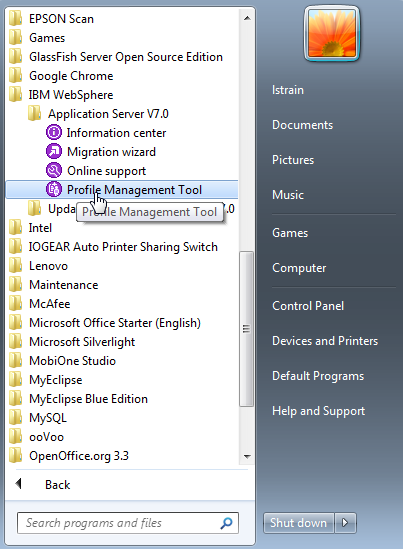
2. 单击Profile Management Tool,然后单击Create。

3. 选择需要基于新配置文件的功能,这种情况下选择Application server,然后单击Next。
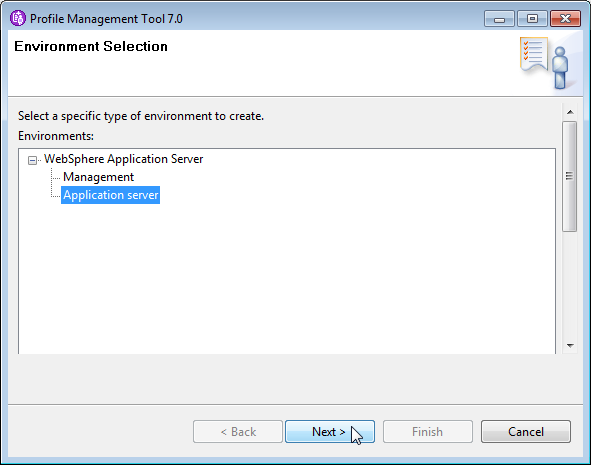
4. 选择Typical或Advanced profile创建,然后单击Next。
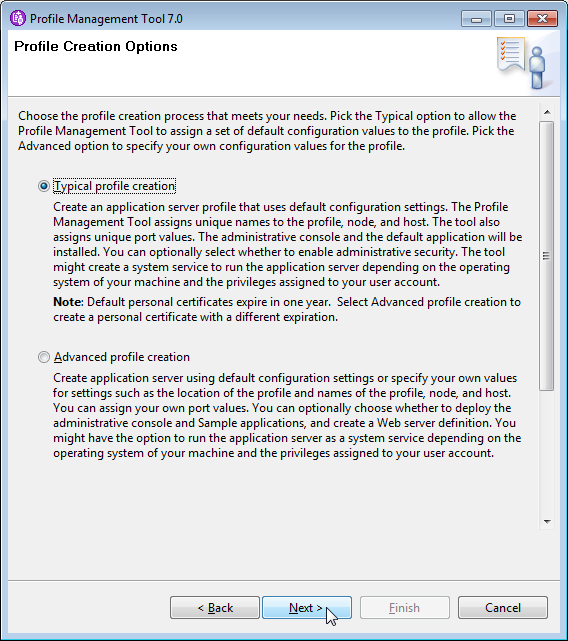
5. 类似在安装WebSphere Application Server软件时一样,取消选中Enable Administrative Security复选框,然后单击Next。
6. 该向导显示配置文件摘要,单击Create,根据您选择的平台技术生成配置文件。
7. 单击Finish来启动First Steps控制台。
8. 单击First Steps控制台上的安装验证链接,Websphere启动并出现一个控制台窗口,显示启动日志。
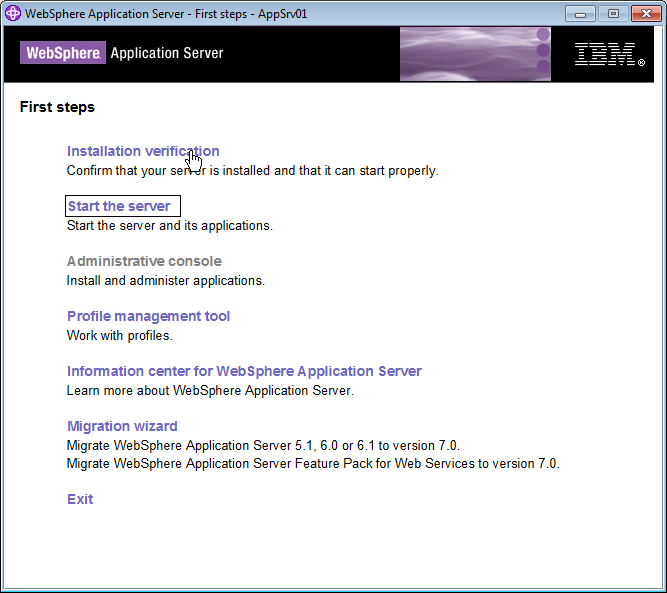
9. 在验证安装之前,请在控制台日志末尾查找验证成功消息。 这可能需要几分钟的时间来显示。

10. 验证安装后,关闭控制台窗口,然后在First Steps控制台单击Stop the Server,出现另一个控制台日志,完成后关闭控制台窗口。
11. 关闭First Steps控制台,您的WebSphere Application Server安装已完成。
注意:如果您的默认浏览器位于包含嵌入空格的路径中,则在安装过程中可能会遇到困难。 如果是这种情况,请修改firststeps.bat文件(位于配置文件的firststeps文件夹中),以便在%FirstStepsDefaultBrowserPath%的所有实例周围添加双引号。





【推荐】国内首个AI IDE,深度理解中文开发场景,立即下载体验Trae
【推荐】编程新体验,更懂你的AI,立即体验豆包MarsCode编程助手
【推荐】抖音旗下AI助手豆包,你的智能百科全书,全免费不限次数
【推荐】轻量又高性能的 SSH 工具 IShell:AI 加持,快人一步
· SQL Server 2025 AI相关能力初探
· Linux系列:如何用 C#调用 C方法造成内存泄露
· AI与.NET技术实操系列(二):开始使用ML.NET
· 记一次.NET内存居高不下排查解决与启示
· 探究高空视频全景AR技术的实现原理
· 阿里最新开源QwQ-32B,效果媲美deepseek-r1满血版,部署成本又又又降低了!
· 单线程的Redis速度为什么快?
· SQL Server 2025 AI相关能力初探
· AI编程工具终极对决:字节Trae VS Cursor,谁才是开发者新宠?
· 展开说说关于C#中ORM框架的用法!